Windows7 から Windows10 へアップグレードしたのですが、常用的に使っていた Google ドライブが同期しなくなった事に気づきました。Windows7 の時であれば何もしなくても勝手に同期されたのですが、Windows10 になってからはどれだけ待っても同期されません。
同期させる為には Windows10 が立ち上がってからもう一度 Google ドライブを開く必要がありました。これもちょっと面倒です。もっと根本的な対処方法があったので紹介します。
スタートアップに登録する
スタートアップとは、Windows 起動時に同時に立ち上げるソフト群の事です。スタートアップに Google ドライブを設定し直すことで解決しました。
スタートアップに登録するにはエクスプローラで以下の場所を開きます。
C:¥Users¥ユーザ名¥AppData¥Roaming¥Microsoft¥Windows¥Start Menu¥Programs¥Startup
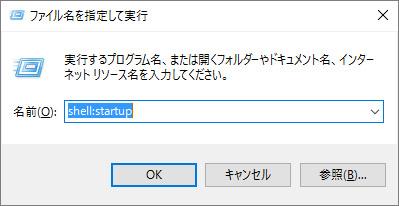
若しくは Win キー + R キーを押してファイル名を指定して実行を開き、「shell:startup」と入力する事で同じ場所が開きます。
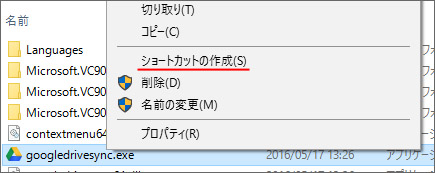
そして、ローカルディスクから Google ドライブがインストールされている場所を開いて、Google ドライブのショートカットを作りましょう。通常は以下の場所にインストールされています。
C:¥Program Files (x86)¥Google¥Drive
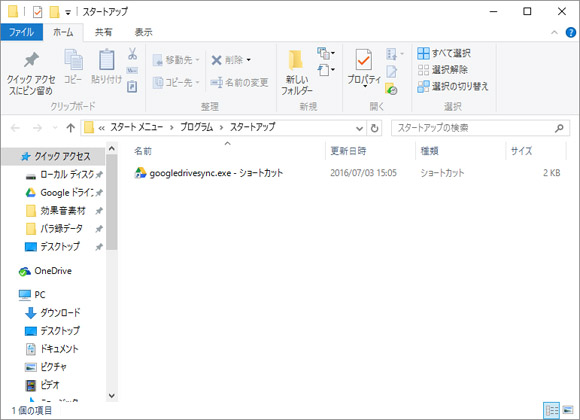
先ほど開いたスタートアップのフォルダに、Google ドライブのショートカットを入れます。Google ドライブ本体を入れるわけではなくショートカットを入れる事が重要です。間違わないようにしましょう。
これで Windows10 を立ち上げ後、何もする事無く Google ドライブが同期するようになりました。
